動画は公開時点の最新版(筆まめVer.21)で作成しています。お使いの製品のバージョンによっては、機能が搭載されていなかったり画面が異なる場合があります。
![]()
「オープニングメニュー」の[デザイン面を作る]タブをクリックし(1)、[白紙から文面デザインを作る]をクリックします。(2)
オープニングメニューが表示されない場合は、[ファイル]-[オープニングメニューの表示]をクリックします。
![[デザイン面を作る]タブをクリックし[白紙から文面デザインを作る]をクリックします。 [デザイン面を作る]タブをクリックし[白紙から文面デザインを作る]をクリックします。](/support/support/product/katsuyo/fude/img212012/1.gif)
「イラスト・素材ボックス」画面が表示されます。
[Windowsフォルダ]または[筆まめカテゴリ]をクリックし(1)、画像の保存先フォルダを選択します。(2)
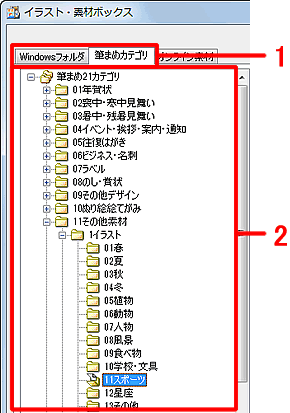
文面ウィンドウ上の画像に透明度が反映されます。調整が終わったら[閉じる]ボタンをクリックします。
![[閉じる]ボタンをクリックします。 [閉じる]ボタンをクリックします。](/support/support/product/katsuyo/fude/img212012/7.gif)
参考
半透明にした画像の上に文字を重ねる場合は、[ツール]-[文章]をクリックします。
文章枠に文字を入力し(1)、「文字属性」画面の[終了]ボタンをクリックします。(2)
文字を画像の上にドラッグして移動し、大きさを変更します。(3)
![[ツール]-[文章]をクリックします。 [ツール]-[文章]をクリックします。](/support/support/product/katsuyo/fude/img212012/8.gif)

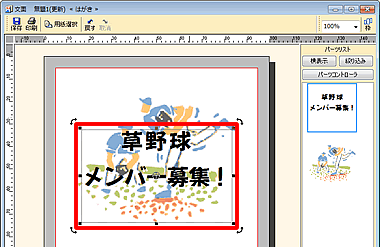
参照
動画がうまく再生できないときは ?
動画が再生されない場合、FlashPlayer 7 以降が必要です。FlashPlayer がインストールされていない場合は、Adobe 社様のサイトにて、最新のFlashPlayerをダウンロードしご利用ください。




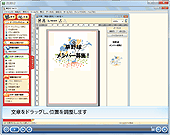
![[ファイル]-[イラスト・写真画像の取り込み]をクリックします。 [ファイル]-[イラスト・写真画像の取り込み]をクリックします。](/support/support/product/katsuyo/fude/img212012/2.gif)
![お好きな画像をクリックし、[OK]ボタンをクリックします。 お好きな画像をクリックし、[OK]ボタンをクリックします。](/support/support/product/katsuyo/fude/img212012/4.gif)
![画像を右クリックし[画像の透明化]をクリックします。 画像を右クリックし[画像の透明化]をクリックします。](/support/support/product/katsuyo/fude/img212012/5.gif)
![透明度を設定し、[更新]ボタンをクリックします。 透明度を設定し、[更新]ボタンをクリックします。](/support/support/product/katsuyo/fude/img212012/6.gif)